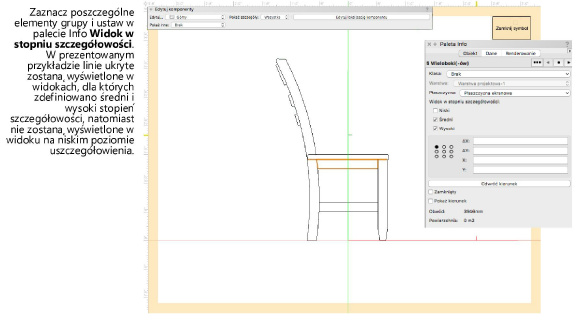
Komponenty 2D i 3D definicji symboli i obiektów parametrycznych można przystosować do wyświetlania na różnych poziomach szczegółowości. Taka operacja umożliwia późniejsze zastosowanie komponentów w oknach widoku wyświetlanych w różnych skalach. Po zdefiniowaniu poziomów szczegółowości komponentów możesz zdefiniować żądany Stopień szczegółowości dla każdego okna widoku; ustawienie to możesz zdefiniować podczas tworzenia okna widoku lub później z poziomu palety Info.
Zmodyfikowane komponenty 2D są uznawane za komponenty niestandardowe. Tego typu komponenty nie aktualizują się automatycznie, kiedy dokonasz zmian w obiekcie parametrycznym. W związku z tym należy te komponenty samodzielnie zaktualizować lub je usunąć (zob. Usuwanie komponentów niestandardowych 2D należących do obiektów parametrycznych).
Także komponenty 3D definicji symboli można wyświetlać na warstwach projektowych na różnych poziomach uszczegółowienia. Vectorworks może automatycznie zastosować odpowiedni stopień szczegółowości zgodnie ze skalą warstwy projektowej (zob. Preferencje dokumentu: zakładka Widok).
Aby zdefiniować stopnie szczegółowości dla komponentów:
1. Jeśli obiekt nie znajduje się jeszcze w trybie edycji, kliknij zasób w Menedżerze zasobów lub wystąpienie obiektu na rysunku prawym przyciskiem myszy. Z menu kontekstowego wybierz polecenie Edytuj komponenty 2D lub Edytuj komponent 3D (dot. tylko symboli) (zob. Tworzenie komponentów 2D do definicji symboli i obiektów parametrycznych).
2. Z listy rozwijanej Edytuj, dostępnej w palecie Edytuj komponenty, wybierz widok przeznaczony do edycji.
3. Zaznacz komponent w ujęciu widoku.
4. Jeśli komponent jest zgrupowany, kliknij go prawym przyciskiem myszy. Następnie wybierz z menu kontekstowego polecenie Edytuj, aby edytować poszczególne elementy grupy. Ponadto zaznacz, które szczegóły mają być wyświetlane na poszczególnych poziomach uszczegółowienia.
5. Zaznacz obiekt(-y) wchodzący(-e) w skład komponentu. Następnie kliknij w palecie Info, aby dla opcji Widok w stopniu szczegółowości zdefiniować odpowiedni poziom szczegółowości: niski, średni lub wysoki. Powtórz tę czynność dla każdego zaznaczenia. Każdy obiekt rysunkowy powinien być wyświetlany w co najmniej jednym stopniu uszczegółowienia. Aby zobaczyć efekt wprowadzonych zmian, dostosuj ewentualnie opcję wybraną dla parametru Pokaż szczegóły, dostępnego w palecie Edytuj komponenty.
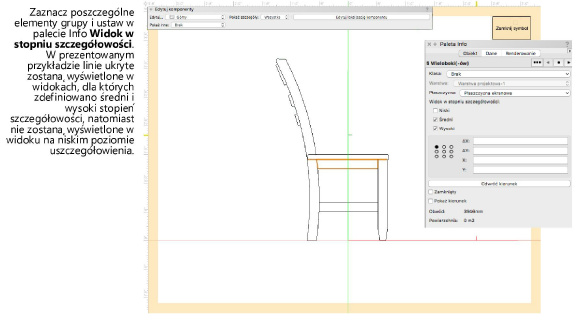
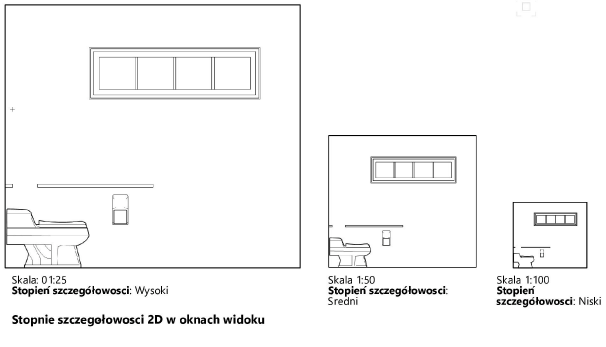
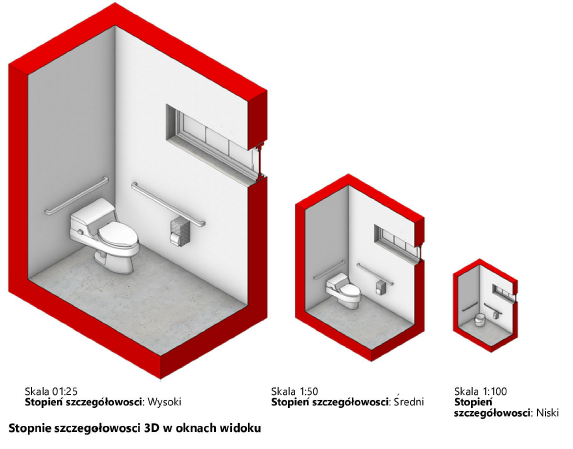
6. W razie potrzeby zdefiniuj poziomy szczegółowości dla większej liczby komponentów.
Jeśli komponent posiada odbicie lustrzane, użytkownik może utworzyć (i zdefiniować poziom szczegółowości) tylko dla jednego z komponentów. Aby dowiedzieć się, w jaki sposób można wyświetlić odbicie lustrzane odwrotnych elementów graficznych w przypadku pustych komponentów 2D, zob. Tworzenie komponentów 2D do definicji symboli i obiektów parametrycznych. Jeśli obydwa komponenty wyświetlane w odbiciu lustrzanym istnieją, obydwa muszą być wyświetlane w ten sam sposób, na takim samym poziomie szczegółowości.
7. Zdefiniuj żądany Stopień szczegółowości dla każdego okna widoku; to ustawienie można zdefiniować podczas tworzenia okna widoku lub później z poziomu palety Info.
~~~~~~~~~~~~~~~~~~~~~~~~~